eclipse字体大小设置教程 eclipse字体大小怎么设置步骤
发布于 2016-05-14 00:18:59 | 214 次阅读 | 评论: 0 | 来源: 网友投递
Eclipse编辑器
Eclipse 是一个开放源代码的、基于Java的可扩展开发平台。就其本身而言,它只是一个框架和一组服务,用于通过插件组件构建开发环境。幸运的是,Eclipse 附带了一个标准的插件集,包括Java开发工具(Java Development Kit,JDK)。
用eclipse编写程序是很多程序猿编程需要的软件,而默认的eclipse软件字体很小,看久了容易累。小编就为大家分享eclipse字体大小设置流程图,需要的同学们一起看看。
eclipse字体大小设置方法步骤:
步骤一:打开eclipse,找到“window”--“preferences”,在左边的菜单栏中找到general,appearance在general展开后的第一行,点击展开appearance;

步骤二:找到“colors and fonts”,点击;

步骤三:看到右边字体一列有很多的选项,我们只需要修改basic里面的;,最下面有 Text Font 这个选项
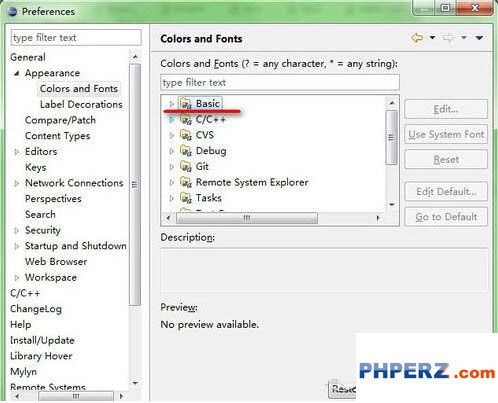
步骤四:点击展开Basic,最下面有Text Font选项,点击,然后右边的Edit被激活了,点击Edit。
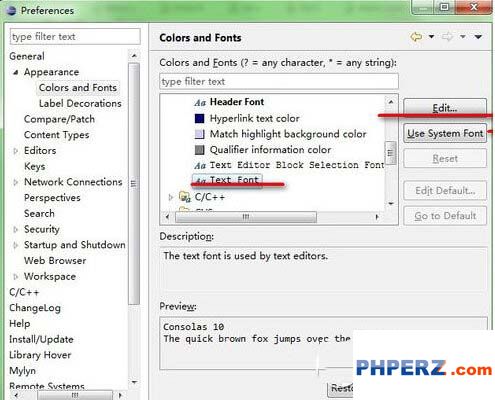
步骤五:选择你想要的字体。
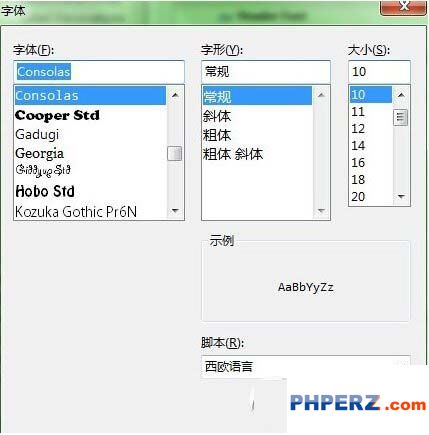
推荐阅读
最新资讯